速度の遅いChromebookを修正して高速化する方法
その他 / / February 16, 2022
Chromebookは現在Macbookよりも売れています、より多くの人が参加しています GoogleのOS. Chromebookは完璧ではなく、他のパソコンと同じように速度が低下する可能性があります。 Chromebookの速度が低下している場合に、速度を上げるためのヒントをいくつか紹介します。

Chromebookのリソース:速度を低下させているものをご覧ください
Chromebookにはタスクマネージャーがあります。 押す Shift + Esc それを持ち出します。 次に、メモリまたはCPUで並べ替えて、RAMとプロセッサ時間を消費しているプロセスを確認します。 最も多くのリソースを使用しているものを見てください。 それはあなたにありそうな犯人を指摘するでしょう。 同じ機能を実行するが、使用するリソースが少ない別の拡張機能またはアプリを探してみてください。 Chromeウェブストアでレビューを確認すると、 関連している タブ。
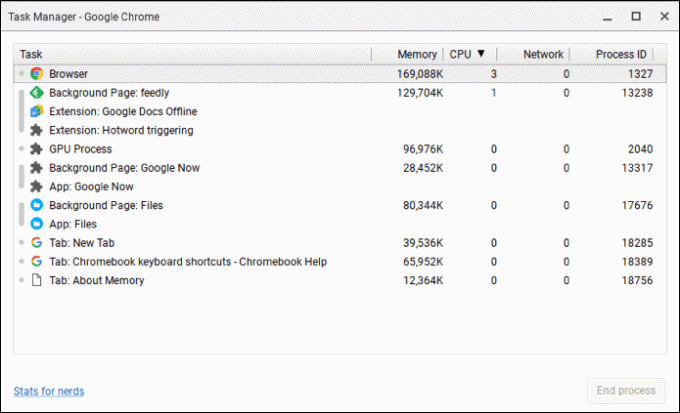
拡張機能を削除する
すべての拡張機能がないと完全に生きていけない場合は、拡張機能をより適切に管理することを検討してください。 のような拡張機能マネージャー SimpleExtManager また 環境 必要なときにだけオンにできる拡張機能のセットを作成できます。 おそらく、常にすべてが必要なわけではありません。 たとえば、メールをチェックするだけの場合は、広告ブロッカーは必要ないかもしれません。

開いているタブの数を減らす
私たちの多くはたくさんのタブを開いています。 ブラウザがChromebookを操作する主な方法であるため、このシナリオはさらに可能性が高くなります。 いくつかのタブを閉じることができれば、すぐに違いに気付くかもしれません。 それらを開く必要がある場合は、次のようなものを使用することを検討してください グレートサスペンダー 前のタブの定期的な更新を無効にします。
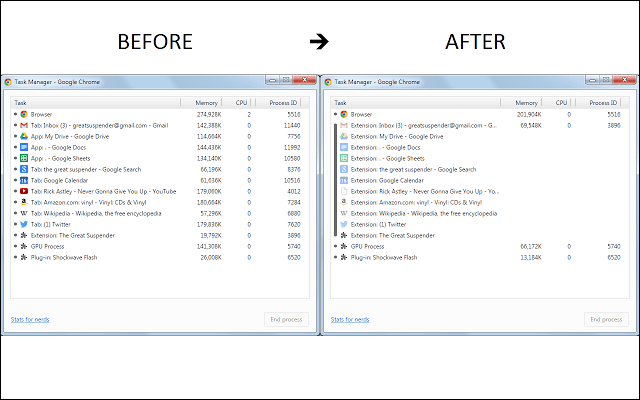
ネットワーク接続速度を確認して最適化する
Chromebookはインターネットの速度に依存しており、速度が遅いか信頼性が低い場合は、Chromebookを台無しにします。 Googleの
Chrome接続診断 何があなたを遅くしているのかについての詳細な分析です。 Chromebookが依存する独自の要素を考慮しているため、標準の速度テストよりも優れています。
遅い接続で立ち往生している場合は、Googleの データセーバー 時間を節約するためにページを圧縮します。 私の経験では、ネットワークの速度低下は広告に関連しているため、常に広告ブロッカーを使用しています。
より多くのデータ節約のヒントが必要: 上のガイドをチェックしてください インターネット速度の最適化設定の一部を変更する
Chromebookには変更できるものは多くありませんが、状況によっては役立つ設定がいくつかあります。 [メニュー]-> [設定]-> [詳細設定を表示]-> [プライバシー]に移動し、次の2つのオプションをオフにしてみてください。
- Webサービスを使用して、スペルミスの解決に役立ててください
- Webサービスを使用して、ナビゲーションエラーを解決します
これにより、特に低速のインターネット接続で、一部のネットワークアクティビティが減少します。 Googleドライブが大量のRAMを使用している場合は、バックグラウンド同期である可能性があります。 右上の歯車をクリックし、をクリックします 設定 次に、オプションの選択を解除します Googleドキュメント、スプレッドシート、スライド、描画ファイルをこのパソコンに同期して、オフラインで編集できるようにします.

DNSが接続の速度を低下させている可能性があります。 通常、GoogleのDNSを使用すると、接続が改善されます。 Googleでは簡単に変更できます。 Wi-Fi接続をクリックしてから、現在のネットワークを選択します。 下 通信網 タブで、 Googleネームサーバー。 別のDNSを使用する場合は、 カスタムネームサーバー 自分のサーバーをボックスに入れます。
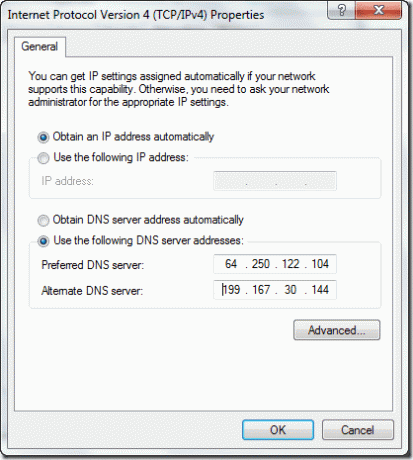
ゲストモードを試す
Chromebookでは、常にゲストとしてログインできます。 このプロセスにより、すべてのカスタマイズが無効になり、標準に戻ります。 プロファイルまたは設定に問題の原因がある場合、この制限付きモードでChromebookの速度が大幅に向上します。 ゲストモードを使用すると、拡張機能が読み込まれないため、バッテリーの寿命を延ばします。 ゲストモードでChromebookの速度が大幅に向上する場合は、前の手順をいくつか実行して、問題の原因を特定してください。
ゼロから始めるパワーウォッシュ
Chromebookは信頼性が高く、マルウェアに感染する可能性は低いですが、それが完璧であるとは限りません。 システムが遅い理由がわからず、ゲストモードでも遅い場合は、どこかに不具合があります。 工場仕様に戻すと、これらの問題が解決する場合があります。
これによりChromebookが消去されるため、保存されているファイルは必ずGoogleドライブまたは外付けドライブに移動してください。 すべての設定はGoogleに保存されるため、GmailやGoogleクラウドドライブにあるものを失うことはありません。 これはローカルデータを消去するだけです。
Chromebookをパワーウォッシュするには、[ 設定>-詳細設定を表示… の中に パワーウォッシュ セクションをクリックします パワーウォッシュ. ユーザー名を入力して、Powerwashで問題がないことを確認します。 その後、再起動してアカウントに再度サインインできます。
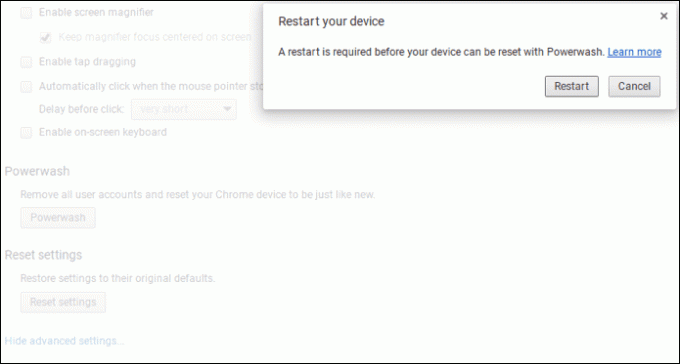
それでも遅い場合はどうなりますか?
最も可能性の高い原因は、内部のSSDドライブの障害です。 ほとんどのモデルで交換するのは簡単ではありませんが、交換は可能です。 必要なすべてを実行するのに十分なRAMがない可能性があります。 SSDとは異なり、ほとんどのChromebookはメモリのアップグレードをサポートしていません。 より高速なユニットを購入する必要があるため、行き詰まっている可能性があります。
また読む:GTの説明:PCIe SSDとは何ですか?通常のSSDとの違い
最終更新日:2022年2月3日
上記の記事には、GuidingTechのサポートに役立つアフィリエイトリンクが含まれている場合があります。 ただし、編集の整合性には影響しません。 コンテンツは公平で本物のままです。

によって書かれた
私は人々がテクノロジーを機能させるのを助けることに情熱を持っています。 私の日常業務では、カンザス州ローレンスでコンピューター修理事業を営んでいます。 サポートのバックグラウンドを利用して、ユーザーの観点から実用的なテクノロジーに焦点を当てています。 Android、Chrome OS、iOS、MacOS、Windows、そしてその間のすべてを楽しんでいます。



